
Este software reparará errores comunes de la computadora, lo protegerá de la pérdida de archivos, malware, fallas de hardware y optimizará su PC para obtener el máximo rendimiento. Solucione problemas de PC y elimine virus ahora en 3 sencillos pasos:
- Descargar la herramienta de reparación de PC Restoro que viene con tecnologías patentadas (patente disponible aquí).
- Hacer clic Iniciar escaneo para encontrar problemas de Windows que podrían estar causando problemas en la PC.
- Hacer clic Repara todo para solucionar problemas que afectan la seguridad y el rendimiento de su computadora
- Restoro ha sido descargado por 0 lectores este mes.
Tu Impresora HP le permite imprimir tanto en escala de grises (blanco y negro) como en opciones de color. La impresión en blanco y negro o en color requiere que los usuarios cambien la preferencia en la configuración de la impresora al imprimir un documento. A veces, es posible que su impresora solo imprima en escala de grises y otras veces solo imprima en color. Esta es una
problema con las impresoras HP.Los usuarios afectados se aseguraron de compartir el problema en línea.
Compré una computadora Dell nueva. Todo lo que se imprima desde esta computadora solo se imprime en escala de grises. Si imprimo el mismo documento desde otra computadora en la misma impresora, se imprimirá en color. He descargado los controladores de HP, pero el problema continúa.
Por supuesto, primero revise sus cartuchos de color. Si tiene suficiente color en los cartuchos pero la impresora aún imprime solo en escala de grises, consulte las instrucciones a continuación.
La impresora solo puede imprimir en escala de grises
1. Desinstale y vuelva a instalar la impresora y los controladores
- Presione la tecla de Windows + R.
- Tipo control y presione está bien.
- Ir Programas> Programas y características.

- Busque su impresora en la lista y seleccione Desinstalar
2. Eliminar del Administrador de dispositivos
- prensa Tecla de Windows + R.
- Tipo devmgmt.msc y presione OK para abrir el Administrador de dispositivos.

- Expanda Colas de impresión. Haga clic con el botón derecho en la impresora problemática y seleccione Desinstalar dispositivo.
- Cierre el Administrador de dispositivos.
3. Quitar la impresora del panel de control
- prensa Tecla de Windows + R.
- Tipo control y presione OK abrir Panel de control.
- En el Panel de control, busque Dispositivos e impresora y ábrelo.

- Ahora seleccione todas las impresoras enumeradas en Dispositivos uno por uno, haga clic derecho y seleccione Eliminar dispositivos.
- Asegúrese de hacer esto para todas las impresoras problemáticas.
- Después de quitar todo el dispositivo, reinicie el sistema.
4. Eliminar archivos temporales
- Presione la tecla de Windows + R.
- Tipo %temperatura% en el cuadro y haga clic en está bien.

- Abrirá la carpeta de archivos temporales. Seleccione todos los archivos de la carpeta y seleccione Borrar.
- Reinicie la PC nuevamente.
En el siguiente paso, instalaremos los controladores de impresora nuevos.
5. Reinstalar el controlador de la impresora
- Ve a la Página del controlador de impresora HP.
- Busque su modelo de impresora y descargue los controladores de impresora más recientes.
- Ejecute e instale los controladores de la impresora en su computadora.
- Cuando la configuración le indique que conecte la impresora a la PC, conecte el cable USB de la impresora a su computadora.
Intente imprimir un documento en color y verifique si el error está resuelto. Si es necesario, reinicie el sistema y vuelva a intentarlo.
- Leer también: Qué hacer si su impresora imprime papel torcido [EXPERT FIX]
La impresora no imprime en escala de grises
1. Desinstale la impresora y los controladores

- prensa Tecla de Windows + R para abrir Ejecutar.
- En el cuadro Ejecutar, escriba control, y presione OK para abrir el Panel de control.
- Vaya a Programas> Programas y características.
- Seleccione el software de la impresora y haga clic en Desinstalar.
2. Quitar el controlador de la impresora
- Presione la tecla de Windows + R, escriba Control y presione OK para abrir el Panel de control.
- En el Panel de control, buscar Dispositivo e impresoras.
- Haga clic en Impresoras y dispositivos.
- Seleccione cualquier impresora y haga clic en Propiedades del servidor de impresión.
- Ve a la Conductores pestaña y elimine todos los controladores de impresora HP enumerados.
- Reinicia la computadora.
- Después del reinicio Presione la tecla de Windows + R.

- Tipo %temperatura% y haga clic en Aceptar.
- En la carpeta temporal, seleccione todos los archivos y haga clic en Borrar.
3. Reinstale la unidad de la impresora
- Vaya a la página del controlador de la impresora HP en línea.
- Seleccione su modelo de impresora y descargue los controladores adecuados.
- Ejecute el instalador y asegúrese de conectar la impresora a la PC solo cuando el asistente de configuración se lo indique.
HISTORIAS RELACIONADAS QUE TE PUEDEN GUSTAR:
- Cómo corregir el error 49.4c02 en su impresora HP
- La impresora no imprime en Windows 10 [FIX]
- Hubo un problema al conectarse al servidor Error de impresora HP [Reparar]
- Cómo saber si su impresora ha sido pirateada [PRO GUIDE]
 ¿Sigues teniendo problemas?Arréglelos con esta herramienta:
¿Sigues teniendo problemas?Arréglelos con esta herramienta:
- Descarga esta herramienta de reparación de PC Excelente en TrustPilot.com (la descarga comienza en esta página).
- Hacer clic Iniciar escaneo para encontrar problemas de Windows que podrían estar causando problemas en la PC.
- Hacer clic Repara todo para solucionar problemas con tecnologías patentadas (Descuento exclusivo para nuestros lectores).
Restoro ha sido descargado por 0 lectores este mes.

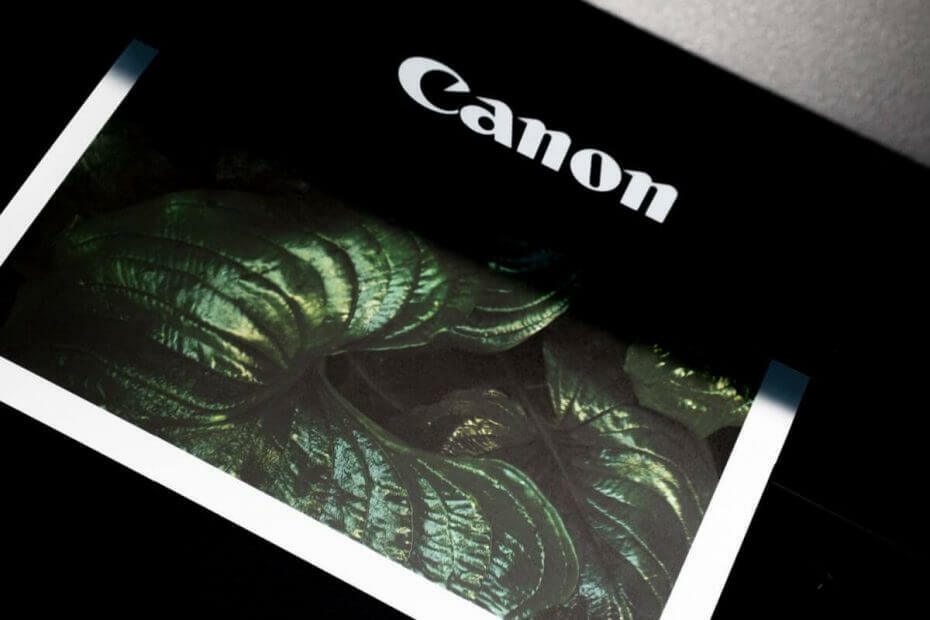
![5 formas de corregir el error de la impresora PDF invalidfont [resuelto]](/f/feb4c123a3a8e233f983dd2ccf6feeef.jpg?width=300&height=460)